애플 회사는 미국 회사이라서 개인 정보 보호, 개인 안전 등 문제를 매우 중요시합니다. 이와 같이 아이폰도 애플 아이디 등록, 화면 잠금, 화면 시간 잔금, 페이스 아이디 같은 여러 가지 아이디와 비밀번호가 있습니다. 안전을 지키는 게 물론이고 불편하는 경우도 많이 있습니다.
아이폰에서 잠금을 해제하고 설정하는 방법에 대해서 설명드리고 싶습니다.

1부. 아이폰 잠금 해제하고 암호 설정하는 방법
1아이폰 화면잠금 해제하기
개인 정보를 보호하기 위해 아이폰은 시작하는 화면에서 페이스 아이디나 타치 아이디나 번호를 입력하는 방식으로 아이폰의 잠금 설치 되어 있습니다. 핸드폰 자주 보니까 볼 때마다 잠금 해제하는 게 추가적인 시간도 필요하고 귀찮아서 해제하려는 사람들도 많이 있어요. 여러분이 아시겠지만 먼저 아이폰의 설정 메뉴를 통해서 간단히 잠금을 해제할 수 있는 방법을 소개해보겠습니다. 아직 잠금 해제 모르는 분이 참조하시면 됩니다.
1단계: 아이폰 설정 아이콘 눌러서 들어가세요. 설정에서 FACE ID 및 암호 옵션을 눌러 주시면 됩니다.
2단계: FACE ID 및 암호(Touch ID 및 암호) 옵션을 누르면 아이폰 비밀번호 요청할 겁니다. 쓰고 계신 비밀번호를 입력해서 들어갈 겁니다.
3단계: 지금 암호 끄기 옵션을 보실 겁니다. 암호 끄기를 눌러 주시면 됩니다. 이제 암호 잠금을 끄겠습니까? 라는 창이 나오면 끄기를 눌러 주시면 아이폰 시작 화면 잠금 해제가 완료됩니다.
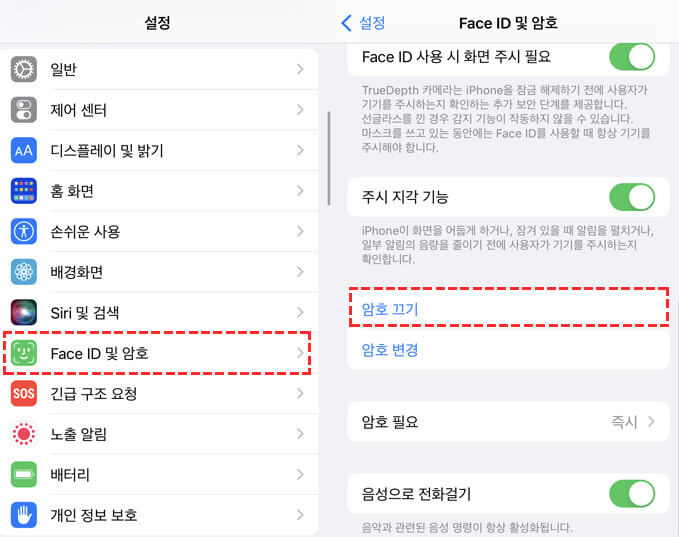
2아이폰 잠금 설정하기
앞에 소개해드린 아이폰 잠금 해제 방법와 같이 잠금 설정하는 방법도 설명하겠습니다. 물론 새로운 아이폰을 설정할 때 암호를 설정하는 절차가 있는데도, 설정 안하거나 잠금 해제하는 사람들도 있습니다. 개인 민간 정보 생기면 개인 정보 보호하고 싶을 때 아이폰 잠금을 다시 설정하는 것도 필요한 것입니다. 아이폰 잠금 설정도 간단하게 소개해드리겠습니다.
1단계: 먼저 아이폰의 설정 메뉴를 들어가세요.
2단계: FACE ID 및 암호(Touch ID 및 암호) 옵션을 눌러 바로 들어갑니다.
3단계: 여기서 암호 켜기 옵션을 보실 겁니다. 암호 켜기를 눌러 주시면 됩니다. 비밀번호 설정 창이 나오면 원하는 비밀번호를 입력합니다. 이상 화면 잠금 설정이 완료됩니다.
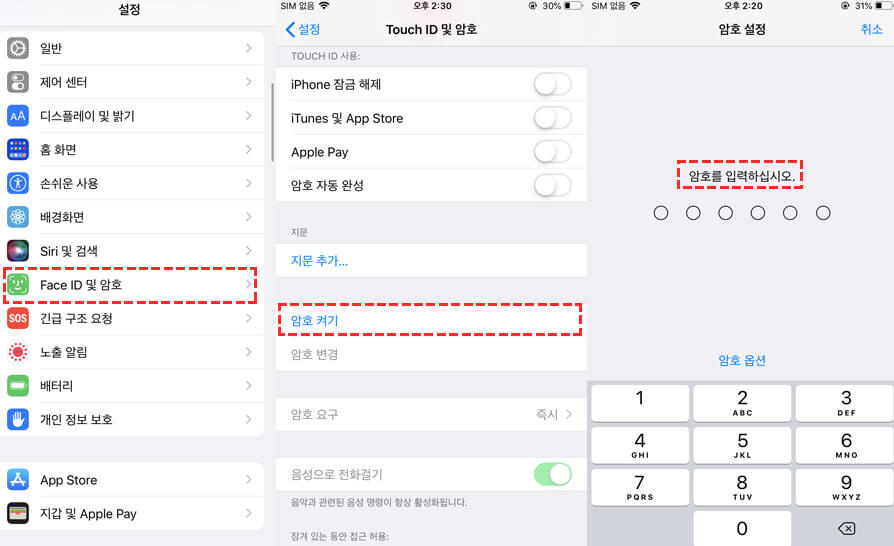
팁. 아이폰 암호를 잊어버리라도 잠금 해제할 수 있는 방법
아이폰이 여러가지 암호가 있어가지고 잊어버린 일이 종종 발생합니다. 아이폰 화면 비밀번호 잊어버린다면 핸드폰이 아무것도 할 수 없게 됩니다. 급한 일이 생긴다면 매우 불편하시죠?
괜찮아요, 오늘은 아이폰 암호를 바로 해제할 수 있는 프로그램도 추천해드리겠습니다. 바로 iMyFone LockWiper/아이마이폰 락와이퍼입니다. 암호 해제의 성공률이 높으며, 특별한 교육이 필요 없이 몇 초 만에 해제할 수 있습니다.
LockWiper가 해결할 수 있는 시나리오는 다음과 같이 다양합니다.
- 중고 아이폰 잠금 해제: 중고 아이폰의 잠금을 안전하게 해제
- 페이스/터치 아이디 인증 실패: Face ID/Touch ID 오류 시 잠금 해제
- 암호 입력 실패: 비활성화된 아이폰도 빠르게 잠금 해제
- 비밀번호 분실: 잊어버린 비밀번호도 데이터 손실 없이 해제
1단계: LockWiper 실행 후 원하는 메뉴 선택 (Apple ID 잠금 해제, 잠금 해제 화면 암호, 잠금 해제 화면 시간 암호, MDM 무시)합니다.

2단계: 장치 연결 (USB 케이블을 이용하여 아이폰/아이패드/아이팟 터치 연결)합니다.

3단계: 아이폰 용 펌웨어 패키지를 다운로드합니다.

4단계: 펌웨어 다운로드가 완료되면 잠금 해제 시작 및 완료합니다.

결론
오늘은 아이폰 잠금을 해제 및 설정 방법을 알려드렸습니다. 여러분이 잠금 없이 아이폰 사용하는 거 추천하지 않습니다. 비밀번호 설정하시고 개인 정보 안전을 보호하시기 바랍니다. 그리고 적정할 필요가 없이 아이폰 암호를 잊어버릴 때 iMyFone LockWiper/아이마이폰 락와이퍼 사용해보세요!













